Kaip automatiškai nukreipti savo iPhone skambučius į garsiakalbį

Jei naudojate savo "iPhone" garsiakalbį daugumai jūsų skambučių, tu gali būti šiek tiek pavargęs, kad visada bakstelėkite garsiakalbio mygtuką . Laimei, galite nustatyti taip, kad kiekvieną kartą skambučiai vyktų į garsiakalbį.
Gražus dalykas, susijęs su šia funkcija, yra tai, kad jis veikia abiem būdais: galite priskirti garsiakalbį į skambučius, kuriuos gaunate ir . Jei naudojate "Bluetooth" laisvų rankų įrangą, galite priskirti ją ir tai. Tai akivaizdžiai yra daug patogiau, nei turėtumėte skaityti garsiakalbį kiekvieną kartą, kai naudojate "iPhone" kaip tikru telefonu. Dar geriau, jis netgi veikia su "FaceTime".
Ši funkcija yra tikrai paprasta įdiegti, bet ji tam tikra yra paslėpta prieinamumo nustatymuose, todėl parodysime, kaip tai įveikti.
Pirma, "iPhone" , atidarykite savo nustatymus ir bakstelėkite kategoriją "Bendra".
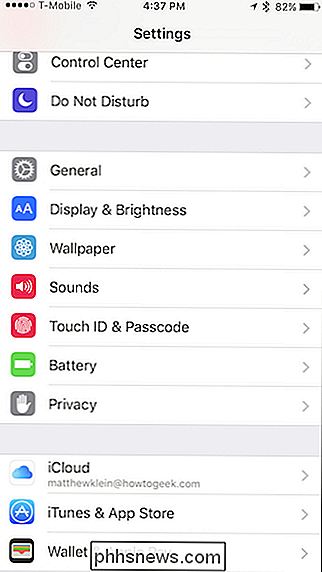
Dabar Bendrai bakstelėkite "Pritaikymas".
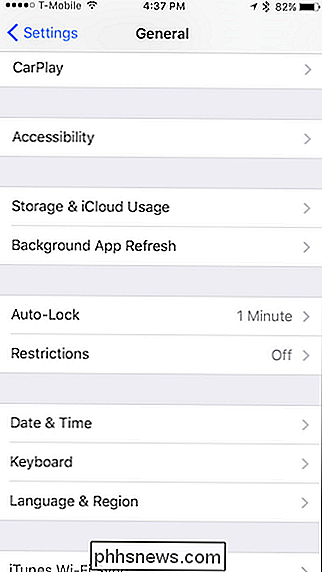
Pritaikymo neįgaliesiems nustatymuose norėtumėte paliesti "Call Audio Routing", kuri nustatyta automatiškai numatytasis.
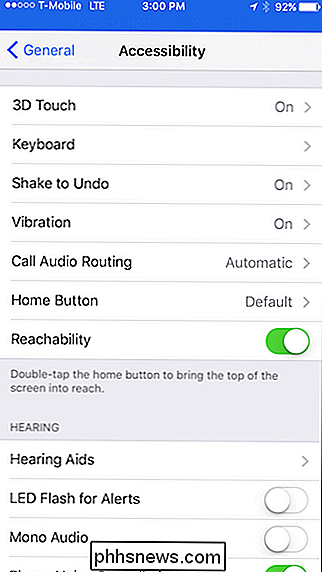
"Call Audio Routing" nustatymuose turėsite tris parinktis: pirmiau minėtą automatinį nustatymą, "Bluetooth" laisvų rankų įrangą, jei naudositės, ir "iPhone" garsiakalbį.
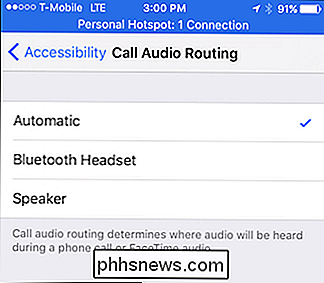
Tai viskas, ko reikia, dabar, kai skambinate kas nors arba skambinti (arba "FaceTime"), "iPhone" automatiškai nukreipia jį į savo garsiakalbį.

Kaip visada įjungti VPN "iPhone" ar "iPad"
"IPhone" ar "iPad" VPN vis tiek yra didelė problema. Negalite lengvai įjungti "Visada naudojamo VPN" režimo, kuris priverčia jūsų programas prisijungti tik per VPN. Su "iOS 8" "Apple" įdiegė šią funkciją, nors ji yra paslėpta ir sunkiai pasiekiama. "Visada VPN" skirta įmonėms ir kitoms organizacijoms, todėl ją reikia įjungti naudojant konfigūracijos profilį arba mobiliojo prietaiso valdymo serverį.

"10" Geriausi būdai naudoti "Force Touch" savo Apple Watch "
" Force Touch "funkcija" Apple Watch "yra panaši į dešiniu pelės klavišu" Windows ". Tai leidžia greitai pasiekti kontekste konkrečias parinktis žiūrėti. Mes parodysime 10 naudingų būdų, kaip "Force Touch" galite naudoti skirtingose jūsų laikrodžio programose. "Žiūrėti veido" keisti ir pritaikyti Tai turbūt labiausiai paplitęs "Force Touch" naudojimas.



